
Este software reparará errores comunes de la computadora, lo protegerá de la pérdida de archivos, malware, fallas de hardware y optimizará su PC para obtener el máximo rendimiento. Solucione problemas de PC y elimine virus ahora en 3 sencillos pasos:
- Descargar la herramienta de reparación de PC Restoro que viene con tecnologías patentadas (patente disponible aquí).
- Hacer clic Iniciar escaneo para encontrar problemas de Windows que podrían estar causando problemas en la PC.
- Hacer clic Repara todo para solucionar problemas que afectan la seguridad y el rendimiento de su computadora
- Restoro ha sido descargado por 0 lectores este mes.
- En este artículo, lo guiamos para que corrija uno de los problemas más comunes. Xbox uno errores: Instalación detenida
- Xbox One es uno de los más populares juego de azar plataformas y muchos usuarios parecen verse afectados por este error
- Por lo general, esto se puede solucionar simplemente siguiendo algunos pasos básicos que mencionamos a continuación
Xbox One le permite instalar tanto aplicaciones como juegos en tu consola. Instalar juegos en tu disco duro tiene sus beneficios y te permite comenzar tus juegos más rápido.
Algunos usuarios informaron que los procesos de instalación se detuvieron en su Xbox Oney hoy le mostraremos cómo solucionar este problema.
¿Cómo puedo solucionar el error de instalación detenida de Xbox One?
- Borre los juegos guardados locales e intente reinstalar el juego
- Desconecta e intenta instalar el juego
- Verificar el estado de los servicios de Xbox Live
- Asegúrate de estar usando la cuenta correcta.
- Asegúrese de tener suficiente espacio de almacenamiento
- Buscar actualizaciones del sistema
- Reinicie su consola y desconecte el cable de alimentación
- Instale su juego en el disco duro interno
- Restaura tu Xbox a los valores predeterminados de fábrica
- Desinstala y reinstala el juego.
- Limpia tu disco
- Utilizar DNS de Google
- Formatea tu disco duro para juegos y aplicaciones
- Conecte la consola a su módem
Solución 1: borre los juegos guardados locales e intente reinstalar el juego
Los usuarios informaron que el proceso de instalación se detiene por alguna razón, lo que impide que se instale el juego. Este problema puede ocurrir debido a tus juegos guardados y, para solucionarlo, debes eliminarlos de tu consola.
A veces, los archivos guardados del juego pueden corromperse y hacer que aparezcan este y muchos otros errores. Para borrar los archivos guardados del juego, debes hacer lo siguiente:
- Asegúrese de que no haya ningún disco en la bandeja del disco.
- Desplácese hacia la izquierda en el Pantalla de inicio para abrir el Guía.
- Seleccione Configuración> Todas las configuraciones.

- Escoger Sistema> Almacenamiento.

- Ahora seleccione Borrar partidas guardadas locales.
- Escoger sí para confirmar.
- Reinicia tu consola e intenta instalar el juego nuevamente.
Al usar esta opción, solo eliminará los juegos guardados que están almacenados localmente en su consola, pero puede descargarlos nuevamente desde Xbox Live y continuar donde lo dejó.
¿Tus juegos y aplicaciones de Xbox no se abren? No se preocupe, tenemos la solución adecuada para usted.
Solución 2: desconecta e intenta instalar el juego
A veces, este error puede ocurrir si el juego intenta actualizarse mientras lo instalas. Puedes evitar este problema simplemente desconectándote e intentando instalar el juego sin conexión. Para hacer eso, siga estos pasos:
- Desplácese hacia la izquierda en el Casa pantalla para abrir el Guía.
- Seleccione Configuración> Todas las configuraciones.

- Escoger Red> Configuración de red.

- Selecciona el Salir de línea opción.
Ahora que no tienes conexión, debes cancelar la descarga siguiendo estos pasos:
- Desplácese hacia la derecha en el Casa pantalla para abrir Mis juegos y aplicaciones.
- Seleccione Cola.
- Resalta el juego que estás intentando instalar.
- presione el Menú en el controlador y seleccione Cancelar.
Ahora debes quitar el disco del juego de tu consola y reiniciarlo. Para reiniciar su Xbox One, haga lo siguiente:
- Desplácese hacia la izquierda en el Casa pantalla para abrir la Guía. Alternativamente, puede tocar dos veces el Xbox en su controlador para abrir la Guía.
- Escoger Ajustes.
- Seleccione Reiniciar la consola opción y seleccione sí para confirmar.

Si por alguna razón su consola está congelada, puede reiniciarla simplemente manteniendo presionado el botón de encendido en la parte frontal durante 10 segundos. Después de que se reinicie la consola, inserte el disco del juego e intente instalarlo nuevamente.
Si logra instalar el juego, debe conectarse y descargar las últimas actualizaciones. Para hacer eso, siga estos pasos:
- Desplácese hacia la derecha en el Casa pantalla y abrir Mis juegos y aplicaciones.
- Seleccione Configuración> Todas las configuraciones.
- Escoger Red> Configuración de red.
- Ahora seleccione Ir en línea.
Después de conectarte, solo necesitas descargar las últimas actualizaciones para tu juego y listo.
¿La consola Xbox One no lee los discos del juego? Consulte esta guía útil para resolver el problema en poco tiempo.
Solución 3: compruebe el estado de los servicios de Xbox Live
A veces, para instalar juegos es necesario tener acceso a Xbox Live. Sin embargo, si Xbox Live tiene algunos problemas y sus servicios no se están ejecutando, es posible que encuentre problemas durante el proceso de instalación.
Algunas instalaciones requieren que se estén ejecutando los servicios Xbox Live Core y Social and Gaming, y si esos dos servicios están inactivos, es posible que tenga problemas durante la instalación.
Desafortunadamente, este es un problema del lado del servidor y solo puede esperar hasta que Microsoft solucione este problema. Sin embargo, puede verificar el estado de los servicios de Xbox Live simplemente visitando el sitio web de Xbox.
Si tiene un rendimiento lento en Xbox Live, esta guía le ayudará a volver a la normalidad.
¿Tu Xbox One no se conecta a los servicios de Xbox Live? Eche un vistazo a este artículo y solucione su problema con facilidad.
Solución 4: asegúrese de estar usando la cuenta correcta
A veces, puede encontrar problemas con su instalación si ha iniciado sesión con una cuenta incorrecta.
Todos tus juegos están ligados a tu Cuenta de Xbox, y si tienes varias cuentas en tu consola, debes asegurarte de haber iniciado sesión con una cuenta que usaste para comprar este juego.
Tenga en cuenta que esta solución solo se aplica a las descargas digitales.
Solución 5: asegúrese de tener suficiente espacio de almacenamiento
Juegos de Xbox One pueden ser bastante grandes y para instalarlos necesitará mucho espacio en el disco duro. A veces, este problema puede ocurrir si su disco duro no tiene suficiente espacio para instalar un juego específico.
Por lo general, recibirás una notificación cuando te quede poco espacio en el disco duro, pero si no recibiste la notificación, puedes verificarla siguiendo estos pasos:
- Toque en el Xbox en su controlador y luego vaya a Notificaciones sección.
- Compruebe si hay notificaciones sobre poco espacio en el disco duro.
- Si ese es el caso, puede agregar un disco duro externo e instalar sus juegos en él o liberar algo de espacio en su disco duro interno.
Para eliminar elementos de su disco duro, debe hacer lo siguiente:
- Sobre el Casa pantalla presione el Gatillo derecho y presione el A botón para abrir Mis juegos y aplicaciones.
- Busque el juego o la aplicación que desea eliminar y resáltelo.
- presione el Menú en el controlador y elija Administrar juego o Administrar aplicación opción.
- Ahora seleccione Interno Administrar todo.
- Seleccione Desinstalar todo.
- Es posible que deba repetir el proceso varias veces hasta que libere el espacio necesario.
Solución 6: busque actualizaciones del sistema
A veces puede encontrar problemas con la instalación si su consola no está actualizada. Para solucionar este problema, se recomienda que verifique si hay actualizaciones disponibles para su consola siguiendo estos pasos:
- Toque en el Xbox para abrir la Guía.
- Seleccione Configuración> Todas las configuraciones.

- Ahora seleccione Sistema> Información y actualizaciones de la consola.

- Si hay una actualización disponible, debería aparecer en la parte inferior de la primera columna.
Después de descargar la última actualización, intente instalar el juego nuevamente.
Si su Xbox One no se actualiza, no se asuste. Hemos preparado una guía dedicada que lo ayudará a lidiar con eso.
Solución 7: reinicie su consola y desconecte el cable de alimentación
Si estás recibiendo Instalación detenida error en tu Xbox One es posible que desee intentar reiniciar la consola y desconectar el cable de alimentación.
Para hacer eso, debe mantener presionado el botón de encendido en la parte frontal de la consola hasta que se apague. Una vez que la consola se apague, desenchufe el cable de alimentación y déjelo desenchufado durante 30 segundos o más.
Conecte el cable de alimentación una vez más y presione el botón de encendido para encender su Xbox. Después Xbox One comienza de nuevo, intente instalar el juego y verifique si el problema está resuelto.
Solución 8: instale su juego en el disco duro interno
Los usuarios informaron que su instalación se detiene al intentar instalar el juego en un disco duro externo. Instalar un juego en un disco duro externo es una excelente manera de preservar su espacio de almacenamiento, pero desafortunadamente pueden aparecer ciertos errores al intentar hacerlo.
Ejecute un análisis del sistema para descubrir posibles errores

Descarga Restoro
Herramienta de reparación de PC

Hacer clic Iniciar escaneo para encontrar problemas de Windows.

Hacer clic Repara todo para solucionar problemas con tecnologías patentadas.
Ejecute un escaneo de PC con la herramienta de reparación Restoro para encontrar errores que causen problemas de seguridad y ralentizaciones. Una vez que se completa el escaneo, el proceso de reparación reemplazará los archivos dañados con archivos y componentes nuevos de Windows.
Los usuarios informaron que solucionaron este problema simplemente instalando el juego en el disco duro interno y configurando la ubicación de descarga para todas las descargas nuevas en el disco duro interno.
Después de hacer eso, pudieron instalar su juego sin ningún problema.
Solución 9: restaure su Xbox a los valores predeterminados de fábrica
A veces, los problemas con la instalación pueden ocurrir debido a archivos corruptos y una de las formas más rápidas de solucionarlos es realizar un restablecimiento de fábrica.
Tenemos que advertirle que el restablecimiento de fábrica puede eliminar todos sus archivos de su consola, por lo tanto, asegúrese de hacer una copia de seguridad de ellos. Para realizar un restablecimiento de fábrica, haga lo siguiente:
- Desplácese hacia la izquierda en el Casa pantalla para abrir la Guía.
- Escoger Configuración> Todas las configuraciones.

- Seleccione Sistema.

- Escoger Información y actualizaciones de la consola.

- Ahora seleccione Reiniciar consola.
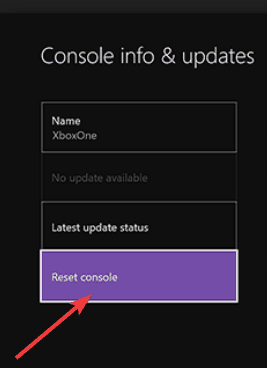
- Verá dos opciones disponibles: Restablecer y eliminar todo y Restablecer y conservar mis juegos y aplicaciones. Le sugerimos que utilice este último para realizar el restablecimiento y eliminar los archivos dañados sin eliminar sus juegos o aplicaciones instaladas. Si esta opción no funciona, tendrá que usar Restablecer y eliminar todo opción. Tenga en cuenta que esta opción eliminará todos sus juegos, juegos guardados, archivos y aplicaciones, por lo tanto, asegúrese de hacer una copia de seguridad de los archivos importantes para no tener que volver a descargarlos.
Una vez completado el proceso de reinicio, intente instalar el juego nuevamente. Tenga en cuenta que debe usar restablecimiento de fábrica como último recurso si todas las demás soluciones no funcionan.
Solución 10: desinstale y vuelva a instalar el juego
En algunos casos, su instalación puede corromperse y eso puede evitar que sus juegos se instalen, pero puede solucionar este problema simplemente desinstalando y volviendo a descargar su juego. Para hacer eso en Xbox One debe seguir estos pasos:
- Vaya a su Panel de control y navegue hasta Mis juegos y aplicaciones.
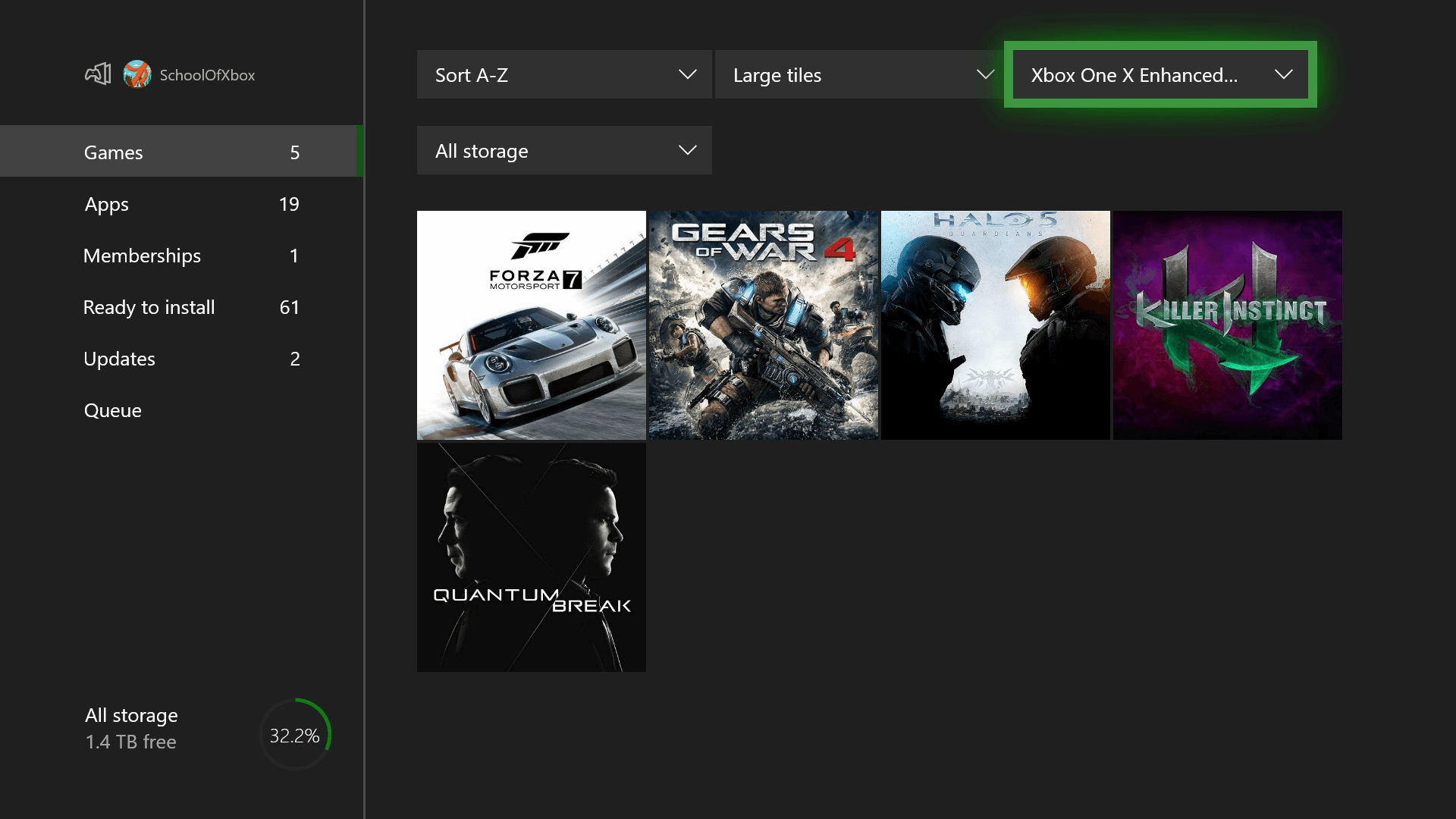
- Resalte el juego que desea eliminar y presione el Menú botón en su controlador.
- Seleccione Administrar juego opción del menú.
- Ahora deberías poder ver cuánto espacio ocupa el juego. Selecciona el Desinstalar opción para desinstalar el juego.
Después de quitar el juego de su Xbox, debe reinstalarlo nuevamente. Para hacer eso, siga estos pasos:
- Ir Mis juegos y aplicaciones sección.
- Localizar Listo para instalar sección. Esta sección enumerará todos los juegos que posee pero que no tiene instalados.
- Simplemente seleccione el juego que desea instalar y espere a que se complete la instalación.
Algunos usuarios también sugieren que intentes actualizar tu Tablero antes de eliminar y reinstalar el juego. No estamos seguros de cómo la actualización del Panel resuelve el problema, pero puede actualizarlo manteniendo presionada la tecla Gatillo izquierdo + Gatillo derecho + Y combinación de botones.
Solución 11 - Limpia tu disco
Si la instalación se detiene mientras intenta instalar un juego desde un disco, es posible que su disco esté dañado. Si ese es el caso, es posible que pueda solucionar el problema simplemente limpiando su disco.
Para hacer eso, sostenga el disco por un lado y asegúrese de no tocar su superficie superior o inferior. Ahora use un paño limpio y húmedo y límpielo suavemente desde el centro hacia los bordes.
Además, también puede llevar su disco a cualquier tienda que tenga una máquina pulidora de discos y pedirles que limpien su disco.
Si limpiar o pulir su disco no soluciona el problema, es posible que desee considerar el reemplazo. Antes de reemplazar su disco, es posible que desee probarlo en la consola de su amigo y ver si funciona sin ningún problema.
Si el problema persiste, comuníquese con el minorista y solicite un reemplazo.
Solución 12: utilice el DNS de Google
A veces, la instalación puede detenerse en su Xbox One debido a DNS ajustes. Pueden ocurrir problemas con su DNS y hacer que aparezcan este y muchos otros errores.
Los usuarios informaron que solucionaron este problema simplemente usando DNS de Google o OpenDNS. Para cambiar la configuración de DNS en Xbox One, debe seguir estos pasos:
- presione el Menú botón en su controlador y elija Ajustes.
- Seleccione Red> Configuración avanzada.

- Seleccione Configuración de DNS.
- Escoger Manual.
- Ahora entra 8.8.8.8 como DNS primario y 8.8.4.4 como DNS secundario. Si lo desea, puede usar OpenDNS usando 208.67.222.222 como DNS primario y 208.67.220.220 como DNS secundario.
- Después de ingresar las direcciones del servidor DNS, presione el B en su controlador para guardar los cambios. Si todo está en orden, verá Está todo bien mensaje.
Después de cambiar a Google DNS u OpenDNS, compruebe si el problema está resuelto.
¿No se puede acceder al servidor DNS? Siga los sencillos pasos de esta guía y solucione el problema de inmediato.
Solución 13 - Formatee su disco duro para juegos y aplicaciones
Muchos usuarios utilizan un disco duro externo para almacenar juegos y aplicaciones, y esta es una excelente manera de ahorrar espacio en su disco duro interno.
Sin embargo, antes de que pueda usar su disco duro externo para juegos y aplicaciones, debe formatearlo correctamente. Formatear su disco duro eliminará todos los archivos, por lo tanto, asegúrese de hacer una copia de seguridad de ellos.
Para formatear su disco duro externo, debe hacer lo siguiente:
- Desplácese hacia la izquierda en el Casa pantalla y abra la Guía.
- Seleccione Configuración> Todas las configuraciones.

- Escoger Sistema> Almacenamiento.

- Seleccione su dispositivo de almacenamiento y elija el Formato para juegos y aplicaciones opción.
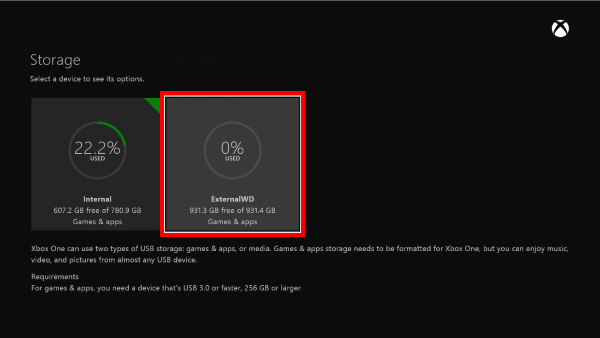
Tenga en cuenta que no todos los discos duros externos pueden almacenar juegos y aplicaciones. Para almacenar aplicaciones y juegos en su disco duro externo, su disco debe tener una capacidad de 256GB o más y usar una conexión USB 3.0.
Si su unidad no cumple con esos requisitos, solo puede usarla para almacenar otros archivos, como música y videos.
¿Necesitas formatear una unidad para Xbox One? Consulte esta guía y descubra cómo puede hacerlo como un profesional.
Solución 14: conecte la consola a su módem
Muchos usuarios de Xbox One usan un conexión inalámbrica para conectarse a Internet. La conexión inalámbrica tiene sus ventajas, ya que le permite conectarse fácilmente a Internet sin necesidad de utilizar cables.
Esto es especialmente útil si desea mantener su habitación ordenada y sin cables.
A pesar de su simplicidad, la conexión inalámbrica es propensa a la interferencia y la pérdida de datos, y eso a veces puede evitar que ciertos juegos se instalen en Xbox One.
Si tiene problemas con la instalación en Xbox One, debe conectar su Xbox One directamente a su módem mediante un Cable de ethernet.
Pocos usuarios informaron que este problema se resolvió después de cambiar a la conexión por cable, por lo que es posible que desee intentarlo.
¿No puedes conectar tu Xbox One a Wi-Fi? Eche un vistazo a esta guía paso a paso para resolver el problema rápidamente.
Instalación detenida El error puede ser un problema grave, ya que le impedirá instalar juegos, pero debería poder solucionarlo desconectándose e intentando instalar el juego nuevamente. Si eso no funciona, no dude en probar cualquier otra solución de este artículo.
No olvide decirnos en la sección de comentarios a continuación qué funcionó para usted y si encontró otra forma de resolver el problema.
LEA TAMBIÉN:
- Error de Dolby Atmos 0x80bd0009 en Xbox One [CORREGIDO]
- La aplicación Xbox Companion se cierra poco después del lanzamiento [SOLUCIONADO]
- Este juego no permite el error de transmisión en Xbox One [QUICK FIX]
 ¿Sigues teniendo problemas?Arréglelos con esta herramienta:
¿Sigues teniendo problemas?Arréglelos con esta herramienta:
- Descargue esta herramienta de reparación de PC Excelente en TrustPilot.com (la descarga comienza en esta página).
- Hacer clic Iniciar escaneo para encontrar problemas de Windows que podrían estar causando problemas en la PC.
- Hacer clic Repara todo para solucionar problemas con tecnologías patentadas (Descuento exclusivo para nuestros lectores).
Restoro ha sido descargado por 0 lectores este mes.


